UseChatGPT.AI介紹 : 一個讓你不再需要切換視窗就可以使用 ChatGPT的網頁套件 !
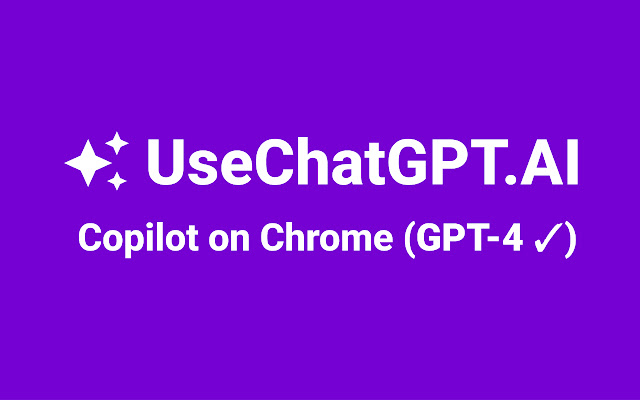
如果你是重度的ChatGPT使用者,每天都會使用ChatGPT來處理工作和生活上的大小事情,你應該會發現”一邊用ChatGPT 一邊切換視窗”是一件很困擾的事情。
而今天要跟你介紹一款在Google Chrome所推出的擴充外掛套件,叫做「UseChatGPT.AI: ChatGPT Copilot on Chrome」,它可以讓你免除一直切換視窗的困擾,安裝之後只需要按下鍵盤快捷鍵,就能在當前視窗頁面的側邊啟動 ChatGPT 聊天視窗,讓你可以在同一個是視窗上實現直接使用ChatGPT的場景。除此之外,UseChatGPT.AI 還提供免費的一鍵指令,如:文章摘要、內容重構、內容翻譯、縮短文章內容、等等常用指令,讓你不必煩惱到底該怎麼詢問ChatGPT。
以下為你介紹該如何使用這款「UseChatGPT.AI: ChatGPT Copilot on Chrome」!
UseChatGPT.AI介紹: 安裝Chrome外掛套件
在開始之前,請你先安裝UseChatGPT.AI : 點我前往 Chrome 商店安裝
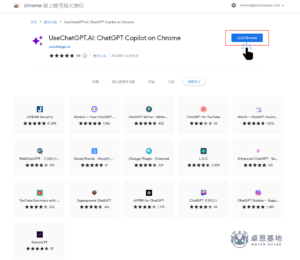
跳出是否新增擴充外掛訊息,請點擊 “新增擴充功能”
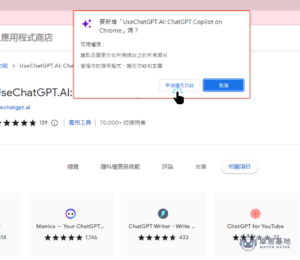
安裝好之後,你的網頁會看到教學指引,告訴你按下快捷鍵 CMD + J 或 Alt+J,就可以在右邊開啟 ChatGPT 的聊天室,但必須登入你自己的 ChatGPT 帳號才能使用,點擊 Log in to ChatGPT
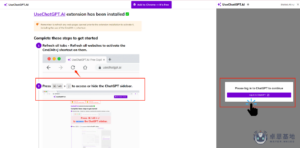
UseChatGPT.AI介紹: 登入籍設地
登入完成後,就能開始使用ChatGPT了,你可以透過聊天室上方齒輪形狀的ICON進行設定
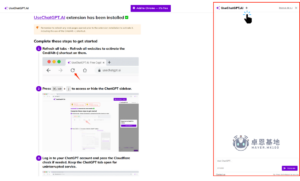
在設定選單中,你可以調整許多功能,AI output Language 預設為 Auto,建議你可以設定為”繁體中文”。快捷鍵部分你也可以自己設置。視窗的部分也可以調整,因為邁爾預設為明亮模式,因為聊天室窗不明顯,所以我調整成”暗夜模式”。
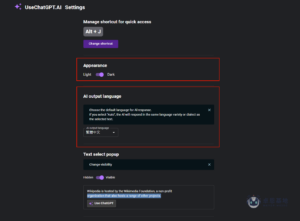
ChatGPT聊天室調整成”暗夜模式”後就清楚很多了
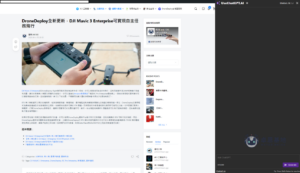
在設定選單中,還有很多預設內建好的prompt 指令,它可以提升改變語氣、修正內容長短、翻譯、寫出內容摘要和文章列表等等,你還可以自己加入你的指令
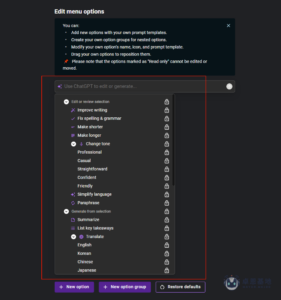
UseChatGPT.AI介紹: 指令使用
基本上在指令使用上分為兩種,一種是直接在聊天窗輸入,另一種是透過框選文字內容來使用。
方法一 : 聊天室窗輸入內容
第一種方法比較奇怪,你必須先在聊天室窗中輸入訊息,等待訊息輸入完成後才會出現”Use ChatGPT”的選擇鍵,當然ChatGPT本身也會回覆你的問題。老實說不太符合使用邏輯,但畢竟是免費使用,我們就不要有太高的要求。
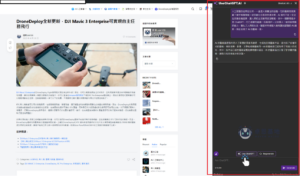
邁爾透過使用”Use ChatGPT”進行”翻譯”指令,請求 ChatGPT將內容翻譯成英文。
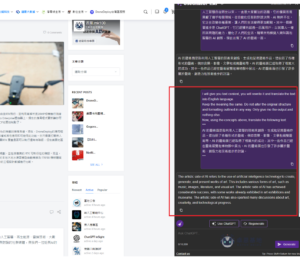
方法二 : 文章內容框選範圍
說真的,這個功能蠻方便的。基本上你只要將需要餵給ChatGPT所需要的文字內容框選出來,就會出現”Use ChatGPT”選擇框。如下圖所示

說我想將所框選的文字內容翻譯成英文
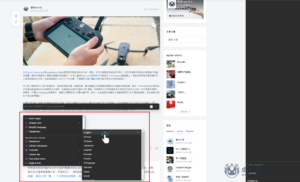
點選之後,ChatGPT就會直接將你所框選的內容進行翻譯,結果會呈現在聊天室窗內,是不是比第一種方便很多。
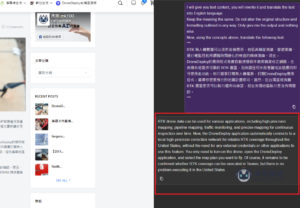

Responses